Platnosť vypršaného obsahu má vypršať. Vždy si môžete urobiť snímku obrazovky. Snapchat neblokuje snímky obrazovky, ale nemajú tendenciu zachytávať videá, ktoré sú rovnako populárne ako obrázky. Najjednoduchší spôsob, ako uložiť príbeh Snapchat, bez ohľadu na to, či ide o obrázky alebo videá, je nahrať obrazovku. Metóda, ktorú používate na nahrávanie obrazovky, sa môže líšiť, ale to je v podstate to, čo musíte urobiť.
Uložiť príbeh Snapchat
Nahrávanie obrazovky sa líši v závislosti od zariadeniamáš. Možno budete chcieť mať možnosť nahrávať na cestách, t. J. Iba so svojím telefónom iPhone alebo Android bez potreby počítača Mac alebo PC. Používanie počítača na dokončenie úlohy vám otvára ďalšie možnosti nahrávania.
iPhone - Nahrávanie na obrazovku zariadenia
Ak máte záujem o nahrávanie vášho iPhonena obrazovke bez potreby pripojenia k počítaču Mac, môžete použiť natívnu funkciu nahrávania v systéme iOS. Nerobte si starosti s červeným panelom nahrávania, ktorý sa zobrazuje v hornej časti. Keď hráte príbeh, hrá sa na celej obrazovke a panel je skrytý.

iPhone - Záznam z Mac
Pripojte svoj iPhone k počítaču Mac a otvorte aplikáciu QuickTime. Prejdite do ponuky Súbor> Nové nahrávanie filmu.
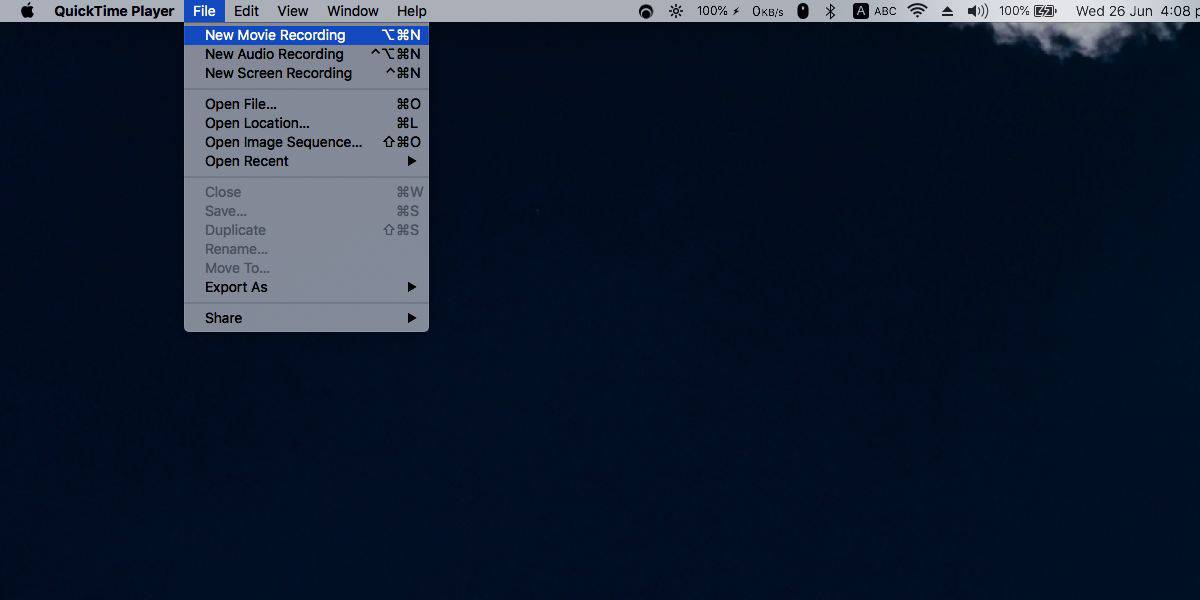
V rozhraní nahrávania, ktoré sa otvorí, kliknite na rozbaľovaciu ponuku vedľa tlačidla nahrávania a vyberte váš iPhone. Začne to zrkadliť obrazovku vášho iPhone. Kliknutím na tlačidlo spustite nahrávanie vášho iPhone.
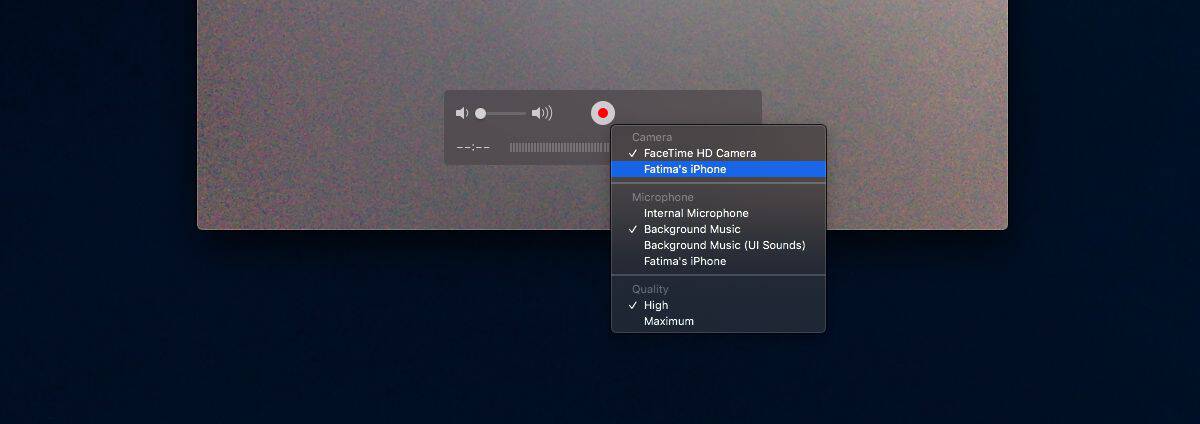
Na svojom iPhone spustite aplikáciu Snapchat a prehrajte príbeh, ktorý chcete uložiť.
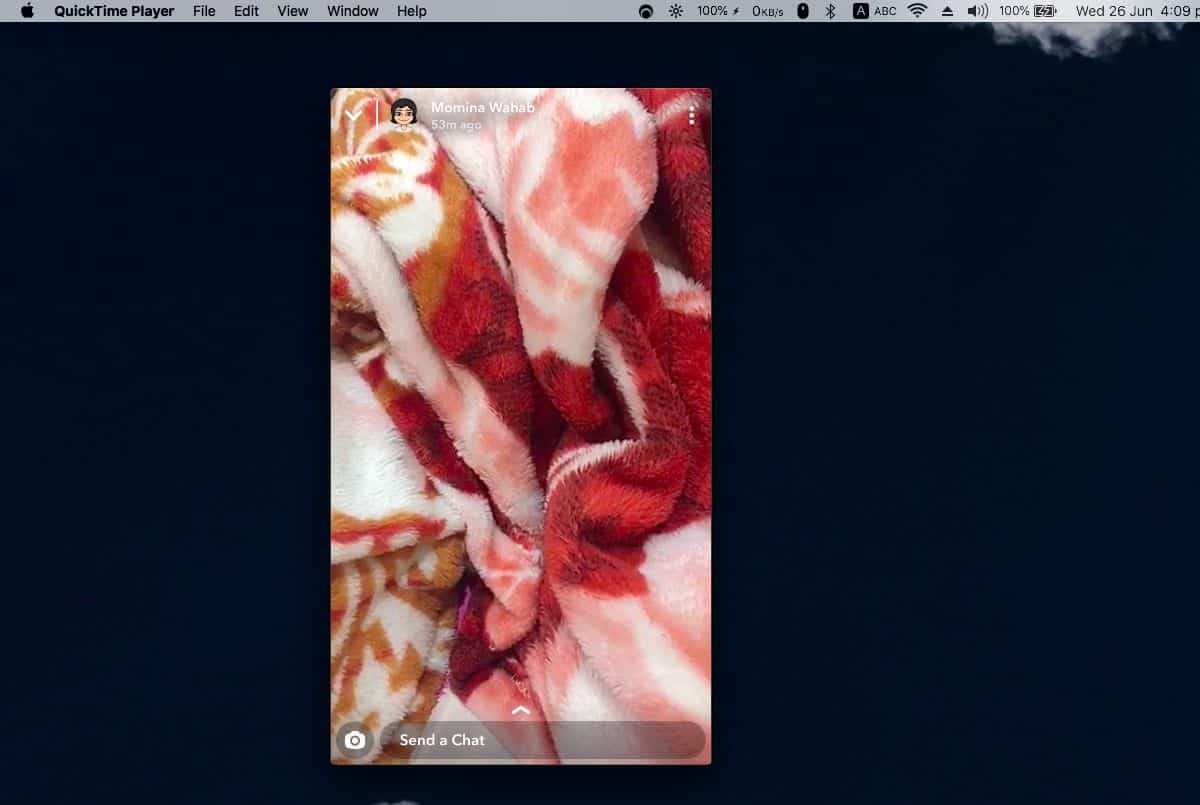
Android - Záznam na zariadení
Android má veľa aplikácií, ktoré vám umožňujú nahrávaťobrazovku. Ak prevádzkujete zariadenie so systémom Android Q, jedná sa o prvú verziu systému Android, ktorá obsahuje natívny záznamník obrazovky. Pokračujte a použite na zaznamenanie obrazovky a uloženie príbehu Snapchat.
Ak nemáte Android Q a chcete nahrávať iba na svojom zariadení, dajte
AZ Screen Recorder - No Root a try.
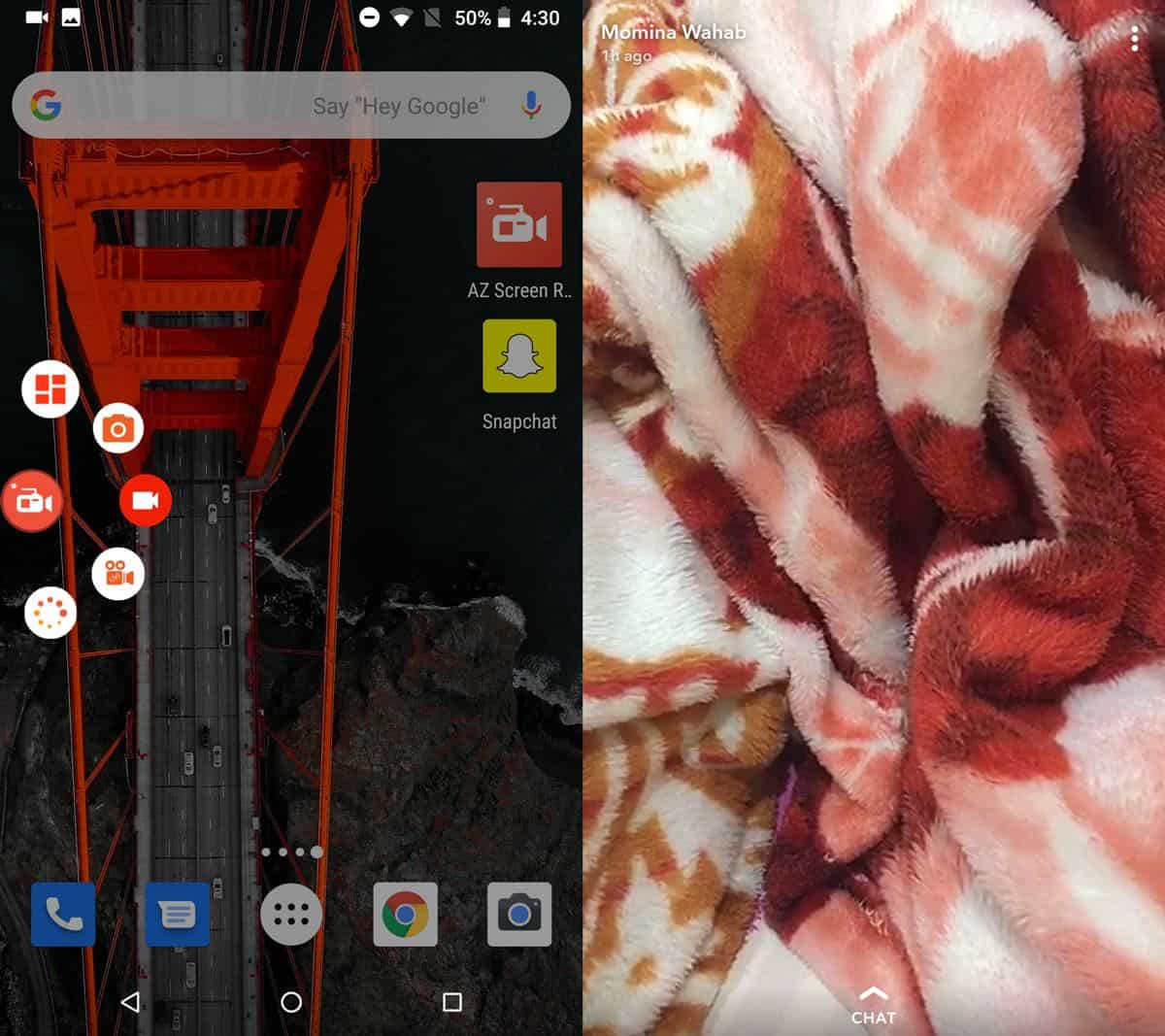
Android - Záznam z Windows PC
Okrem zariadenia Nexus môžete nahrávať svojeObrazovka Android z počítača so systémom Windows 10 pomocou aplikácie Connect. Zdá sa, že funkcia Cast je na zariadeniach Nexus zablokovaná, ale ak vlastníte niečo iné, je skutočne ľahké nahrávať z počítača. Keď aplikácia Connect začne zrkadliť obrazovku vášho telefónu s Androidom, môžete na nahrávanie použiť ľubovoľnú aplikáciu na nahrávanie obrazovky alebo Game Bar.
Snapchat dokáže zistiť, kedy sa snímka obrazovky zachytí, ale nedokáže zistiť, kedy bola aplikácia zaznamenaná.





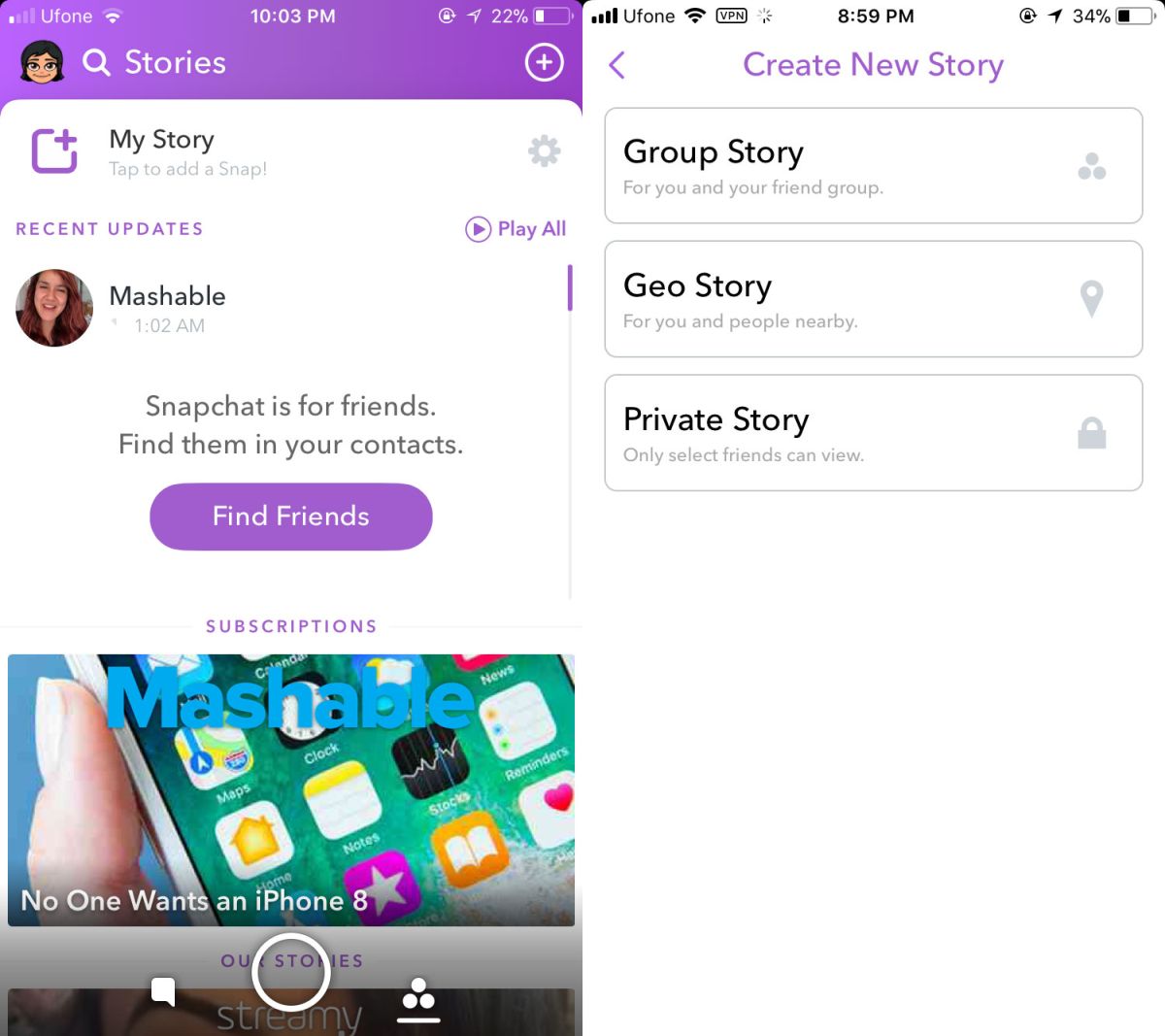







Komentáre